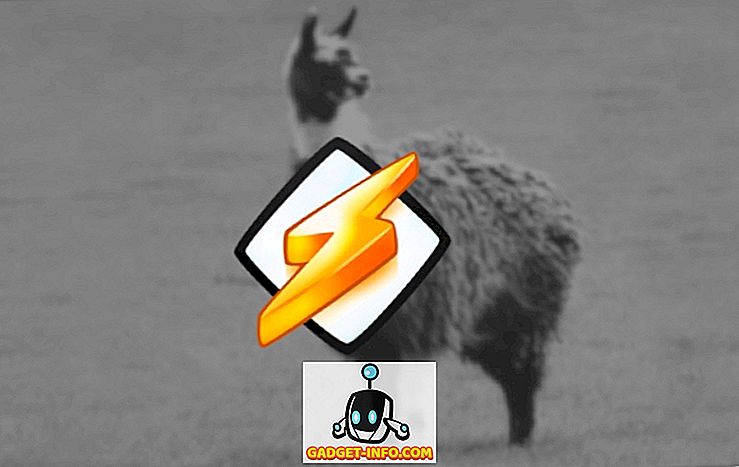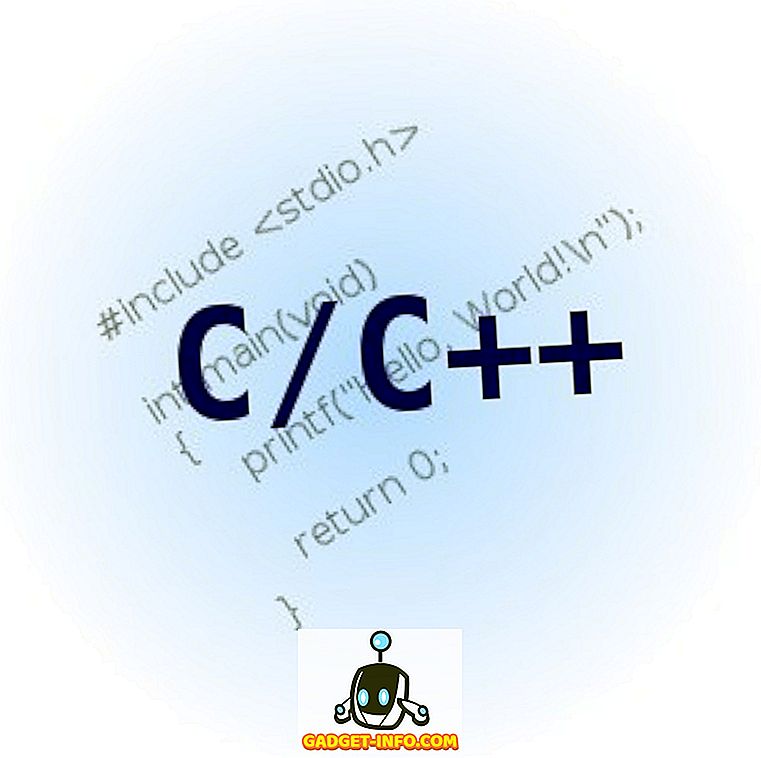Med hver ny utgave av Internet Explorer er det alltid et nytt sett med problemer som man må kjempe med! IE 9 er et godt skritt fremover fordi det støtter mange standarder og vil gjøre utformingen av nettsider mye lettere, men det har noen tekniske problemer.
Noen ganger er det sakte, noen ganger blinker krasj, noen ganger vises ikke nettsider på riktig måte, etc! I denne artikkelen skal jeg prøve og liste ut de forskjellige problemene jeg har kjørt inn med IE 9, inkludert de som er nevnt ovenfor.
Hvis du har kommet inn i en annen type problem med IE 9 som jeg ikke har oppført her, kan du ikke legge ut en kommentar, og jeg kommer tilbake til deg.
Websiden viser ikke riktig
Hvis du ser på en nettside, og noe ikke ser riktig ut, for eksempel layoutet eller fargene osv., Kan du prøve noen ting i IE 9 for å løse problemet.
Det første er å prøve Kompatibilitetsvisning . Du kan gjøre det ved å klikke på det lille revet papirikonet i adressefeltet.

Det har en tendens til å fikse de fleste displayproblemer i IE 9, men hvis det ikke gjør det, kan du prøve to andre alternativer: slå av sporing og slå av maskinvareakselerering.
Sporingsbeskyttelse er i utgangspunktet InPrivate Browsing, som pleide å være i IE 8. De endret nettopp navnet. For å slå den av for et nettsted, må du klikke på Filter-ikonet som vil vises i adressefeltet.

Det vil vise noe filtrert innhold, som vanligvis er skript, etc som kjører på nettstedet. Vær oppmerksom på at hvis du har problemer på nettsteder som kjører Flash, kan du også prøve å slå av ActiveX-filtrering, da det kan blokkere Flash fra å laste inn riktig.
For å slå av maskinvareakselerasjon i IE 9, klikk på Verktøy- knappen, som er tannhjulikonet og klikk på Internett-alternativer .
Gå til fanen Avansert og sjekk Bruk gjengivelse av programvare i stedet for GPU-gjengivelsesboks .

IE 9 Krasjer mye
Hvis du installerte IE 9 og du får beskjed som
"Internet Explorer har sluttet å fungere"
så kan du ha noen ødelagte filer eller andre alvorlige problemer som går. Det beste å prøve her er å avinstallere IE 9 og installere den på nytt.
Du kan også prøve å registrere på nytt IE 9 dlls. Gå til ledeteksten og skriv inn følgende og trykk på Enter etter hver linje:
regsvr32 softpub.dll
regsvr32 wintrust.dll
regsvr32 initpki.dll
regsvr32 dssenh.dll
regsvr32 rsaenh.dll
regsvr32 gpkcsp.dll
regsvr32 sccbase.dll
regsvr32 slbcsp.dll
regsvr32 cryptdlg.dll
Hvis det ikke gjør noe, kan du prøve to andre ting: start uten add-ons og tilbakestill Internet Explorer-innstillinger.
Du kan raskt sjekke om det er et tilleggsproblem ved å klikke på Start og skrive inn:
iexplorer.exe -extoff
Hvis problemet går bort, vet du at det er et tillegg. Du kan deretter gå til IE 9, klikke på Verktøy-ikonet, og velg Administrer tillegg. Fortsett og deaktiver tilleggene og start deretter om for å se hvilken som forårsaker problemet.

For å tilbakestille Internet Explorer-innstillingene, gå til Verktøy, Internett-alternativer og deretter Avansert- fanen. Rull ned og under Tilbakestill Internet Explorer, klikk på Tilbakestill-knappen. Deretter klikker du på det en gang til. Etter at du har gjort det, må du starte IE på nytt.

Hvis du har andre problemer med IE 9, og du har prøvd alle tingene ovenfor, kan det være et problem med noen tredjeparts programvare, for eksempel anti-virus eller noe annet.
I slike tilfeller er det best å prøve å opprette en ny brukerkonto og deretter se hvordan IE 9 oppfører seg. Noen ganger med en ny brukerkonto begynner ting å jobbe mye bedre. Hvis dette er tilfelle, blir noe opprørt med din nåværende profil.
Forhåpentligvis hjelper det med noen av de viktigste problemene folk har hatt med IE 9. Hvis du har spørsmål, legg inn en kommentar, og jeg vil prøve å hjelpe!